Menedżerowie schowka zapewniają łatwy sposób przechowywaniaśledzenie elementów przenoszonych do schowka Windows podczas sesji i pomoc w użyciu wybranych elementów schowka w wymaganych aplikacjach. Ponieważ narzędzia schowka pozwalają na zapisywanie tylko ograniczonej liczby elementów na liście, możesz chcieć zapisać cały stos elementów schowka osobno, aby przywrócić dane schowka w dowolnym momencie, ale nie byłoby lepiej, gdyby menedżer schowka mógł automatycznie przenieść zapisane elementy schowka do schowka Windows, abyś mógł łatwo użyć wkleić elementy. Nirsoft's Schowek został zaprojektowany z myślą o tym właśnie pomyśle. Jest to lekki, przenośny menedżer schowka, który pozwala zapisywać elementy schowka w pliku (CLP). Możesz użyć plików schowka, aby przenieść zapisane elementy schowka do schowka Windows, po prostu wybierając plik z aplikacji.
Aplikacja zapisuje pliki elementów schowkaw tym samym katalogu, w którym znajduje się jego plik wykonywalny. Wystarczy uruchomić aplikację, aby aktywować przechwytywanie schowka i rozpocząć kopiowanie tekstu. Zauważysz, że zapisuje on tekst skopiowany w pliku i pokazuje skopiowane elementy na głównej liście z informacjami, w tym Nazwa pliku, Dodane (data utworzenia), Typ, Rozmiar pliku, Nazwa komputera i Tekst.

Przed rozpoczęciem nowej sesji zalecamy przeniesienie CLP pliki do innego katalogu, aby ten schowekdane można odzyskać. Aby przenieść wybrany element do schowka, po prostu wybierz element z listy, a on skopiuje ten element do schowka, umożliwiając wklejenie wybranego fragmentu tekstu w wymaganej aplikacji. Na pasku narzędzi znajdziesz opcję wyszukiwania zapisanych danych schowka, odśwież listę, zapisz wybrane elementy schowka w pliku tekstowym i wyświetl właściwości wybranego elementu. Domyślnie usuwa wszystkie dane schowka przy wyjściu, ale możesz ręcznie wyczyścić dane schowka z menu paska zadań. Jeśli nie wyświetla się ikona zasobnika, przejdź do menu Opcje i wybierz Umieść ikonę na tacy.

Zostanie wyświetlone menu kontekstowe dostępne po kliknięciu prawym przyciskiem myszy Zapisz element schowka i Skopiuj element ze schowka. Jeśli chcesz zapisać element na liście w formacie TXT z pełnymi informacjami (nazwa pliku, dodane, rozmiar pliku), wybierz opcję Zapisz element schowka. The Skopiuj element ze schowka opcja robi to samo; kopiuje elementinformacje do schowka. Jak wspomniano wcześniej, jeśli chcesz użyć zapisanego elementu schowka, po prostu wybierz element z listy, a następnie wklej tekst w dowolnej aplikacji.
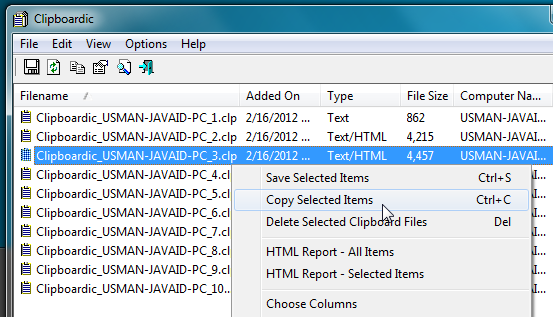
Cliboardic ułatwia udostępnianie danych ze schowkaprzez sieć. Zamiast ręcznie wysyłać pliki schowka do innych, uruchom plik wykonywalny Clipboardic ze współdzielonej lokalizacji, aby udostępnić schowek w połączonych systemach. Działa na wszystkich wersjach systemu Windows.
Pobierz Clipboardic













Komentarze